Google 크롬 북마크를 HTML 파일로 가져오거나 내보내는 방법
Chrome 책갈피를 Google 계정과 동기화하지 않은 경우 이 자습서의 도움을 받아 Google Chrome 책갈피를 HTML로 가져오고 내보낼(import and export Google Chrome bookmarks to HTML) 수 있습니다. 완료하기 위해 Google(Google) 계정에 로그인하거나 브라우저 확장 프로그램이나 소프트웨어를 사용할 필요가 없습니다 . 이는 Chrome(Google Chrome) 에 사용자가 모든 북마크를 HTML 형식으로 오프라인으로 내보낼 수 있는 기능이 포함되어 있기 때문에 가능합니다.
Google 크롬(Google Chrome) 은 인터넷 검색에 널리 사용되는 브라우저 중 하나입니다. 다른 표준 브라우저와 마찬가지로 Chrome 브라우저 에서 비밀번호를 가져오고 내보낼 수 있습니다. (import and export passwords in Chrome)웹 페이지를 자주 북마크에 추가했는데 이제 Google(Google) 계정 을 사용하지 않고 한 컴퓨터에서 다른 컴퓨터로 웹페이지를 이동하려는 경우 에도 그렇게 할 수 있습니다.
Google 크롬(Export Google Chrome) 북마크를 HTML로 내보내기
Google 크롬(Google Chrome) 북마크를 HTML 파일 로 내보내려면 다음 단계를 따르세요.
- 구글 크롬 브라우저를 엽니다.
- 점 3개 아이콘을 클릭합니다.
- 책갈피 Bookmarks > Bookmark manager 를 선택 합니다.
- 점 3개 아이콘을 클릭합니다.
- 책갈피 내보내기(Export bookmarks) 옵션을 선택합니다 .
- 저장할 경로를 선택합니다.
- 이름을 지정하고 저장(Save) 버튼을 클릭합니다.
컴퓨터에서 Chrome(Google Chrome) 브라우저를 열고 오른쪽 상단에 있는 점 3개 아이콘을 클릭합니다.
여기에 책갈피(Bookmarks) 라는 옵션이 있습니다 . 그것을 클릭하고 책갈피 관리자(Bookmark manager) 옵션을 선택하십시오. 또는 Ctrl+Shift+O 를 누를 수 있습니다 .
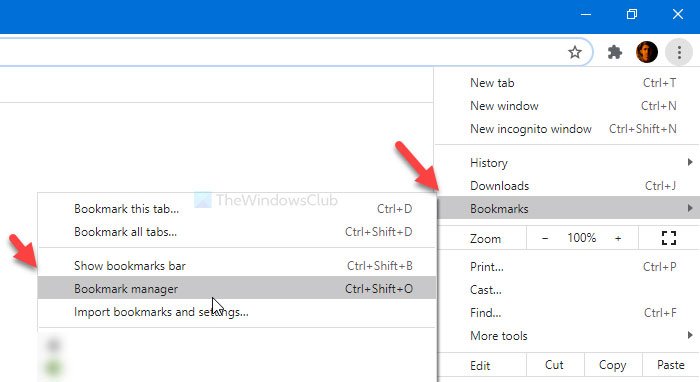
열리면 점 3개 아이콘을 클릭하고 북마크 내보내기(Export bookmarks ) 옵션을 선택합니다.
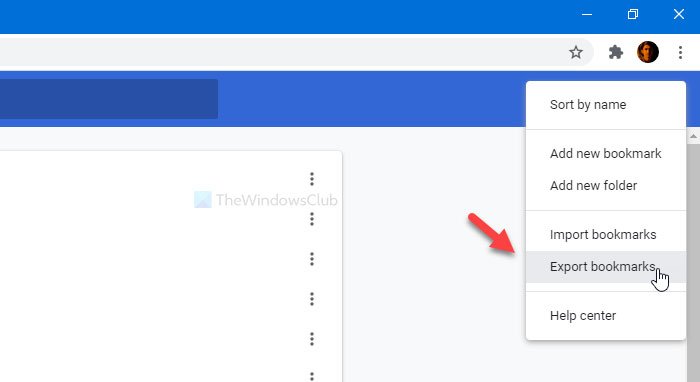
이제 북마크 파일을 저장할 경로를 선택하고 원하는 대로 이름을 지정한 후 저장(Save ) 버튼을 클릭합니다.
그런 다음 이메일이나 메신저 앱을 통해 파일을 다른 사람에게 보낼 수 있습니다.
(Import Google Chrome)HTML 파일 에서 Chrome 북마크 가져오기
Google 크롬(Google Chrome) 북마크 를 가져오려면 다음 단계를 따르세요.
- 구글 크롬 브라우저를 엽니다.
- Ctrl Ctrl+Shift+O 를 눌러 북마크 관리자(Bookmark manager) 를 엽니다 .
- 점 3개 아이콘을 클릭합니다.
- 책갈피 가져오기(Import bookmarks) 옵션을 선택합니다.
- HTML 파일을 선택합니다.
Google 크롬(Google Chrome) 브라우저 를 연 후 Ctrl+Shift+O 를 눌러 북마크 관리자를 엽니다 . 그런 다음 점 3개 아이콘을 클릭하고 북마크 가져오기(Import bookmarks ) 옵션을 선택합니다.
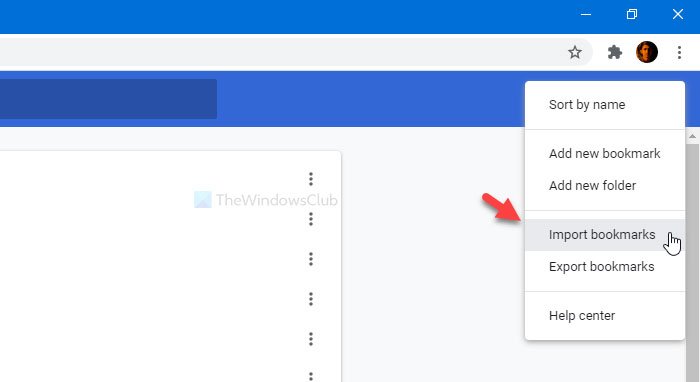
이제 모든 책갈피가 포함된 내보낸 HTML 파일을 선택합니다. (HTML)그렇게 하면 모든 북마크를 Chrome 브라우저로 자동으로 가져옵니다.
그게 다야!
관심을 가질 만한 관련 게시물:(Related posts that may interest you:)
- Chrome 브라우저로 북마크 가져오기(Import Bookmarks into Chrome browser)
- 즐겨찾기 및 책갈피를 Edge로 가져오기(Import Favorites and Bookmarks into Edge)
- Edge 브라우저 즐겨찾기를 HTML 파일로 내보내기(Export Edge browser Favorites to an HTML file)
- Firefox로 북마크 가져오기(Import Bookmarks into Firefox)
- Firefox에서 책갈피 내보내기(Export Bookmarks from Firefox) .
Related posts
Google 크롬에서 HTML 파일을 여는 방법
Google Chrome이 응답하지 않고 Relaunch?
Google Chrome browser에 File Download 오류를 수정하는 방법
Google Chrome에서 Default Print Settings를 변경하는 방법
Google Chrome에서 Browser Close에서 Destroy Profile의 방법
Google Chrome를 사용하여 Internet Connection Speed을 확인하는 방법
Volume Master를 사용하여 Google Chrome tabs에서 볼륨을 별도로 조정하십시오
Google Chrome는 캐시를 기다리고 있습니다 - 무엇을합니까!?
Google Chrome에서 Window Naming을 활성화 및 사용하지 않도록 설정하는 방법
Google Chrome에서 어두운 Mode을 비활성화하거나 활성화하는 방법 Windows 10
Google Chrome browser에 대한 새로운 Material Design UI를 활성화하는 방법
Google Chrome vs Windows 10 Firefox Quantum
Google Chrome의 Fix ERR_SPDY_PROTOCOL_ERROR error
Great Suspender 자동 Google Chrome의 탭 정지됩니다
Windows 10에서 작동하지 않는 Google Chrome 확장자
Google Chrome 온라인 쇼핑 기능을 배송하여 주문을 한 번 배치합니다
Google Chrome에서 Reading List을 활성화 및 사용하는 방법
Google Chrome에서 자동 로그인 기능을 사용하지 않도록 설정하는 방법
Windows PowerShell을 사용하여 Google Chrome을 설치하는 방법
Fix ERR_SSL_PROTOCOL_ERROR Google Chrome에 있습니다
